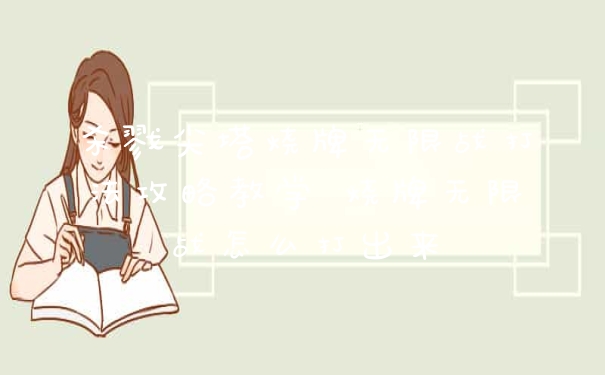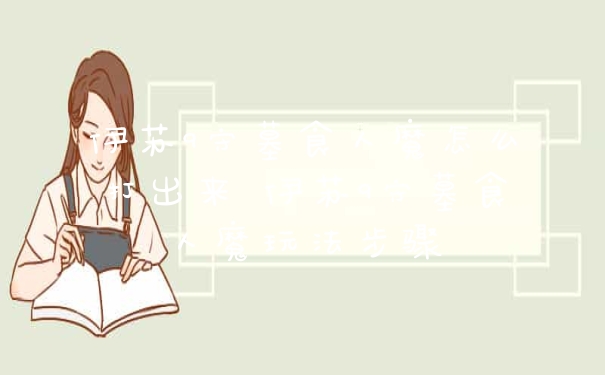有些小伙伴发现鼠标放着不动,一分钟之后Windows11电脑就自动进入锁屏状态,带来了一些不便,那么win11一分钟自动锁屏到底该怎么办呢?
在设置中电源:
第一步,点击底部“Windows徽标”打开开始菜单。
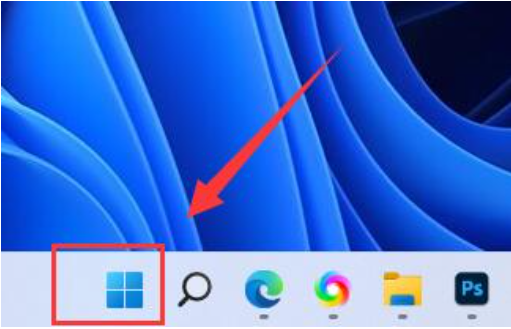
第二步,点击开始菜单中的“设置”按钮。
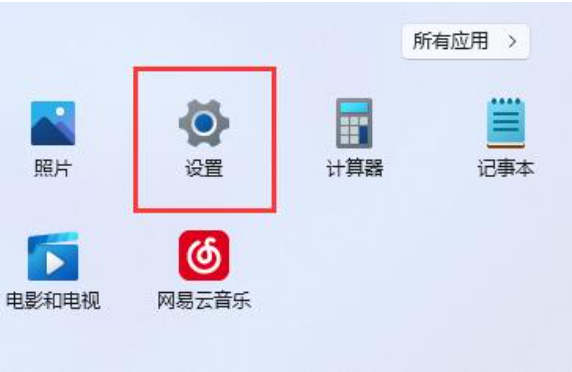
第三步,打开右边的“电源”选项。
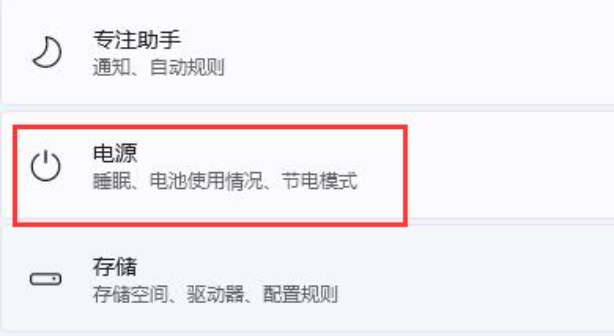
第四步,点击右边“屏幕和睡眠”,点击下面两个选项。
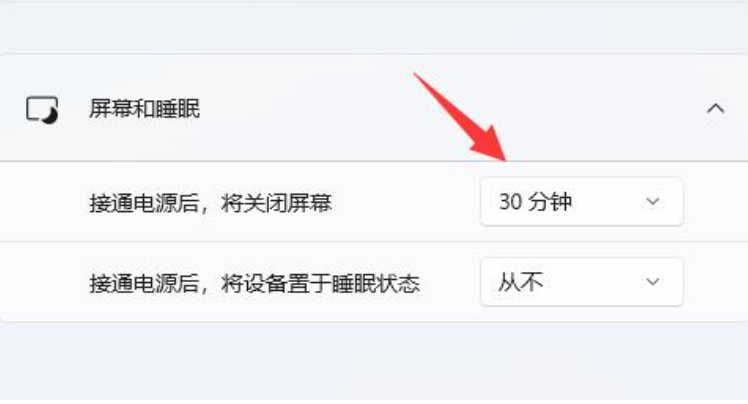
第五步,分别在下拉菜单中选择“从不”,将两个选项都改成“从不”即可关闭自动锁屏。
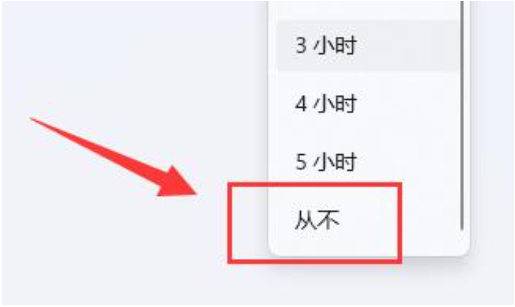
更多相关资讯
有些小伙伴发现鼠标放着不动,一分钟之后Windows11电脑就自动进入锁屏状态,带来了一些不便,那么win11一分钟自动锁屏到底该怎么办呢?在设置中电源:第一步…
有些小伙伴发现鼠标放着不动,一分钟之后Windows11电脑就自动进入锁屏状态,带来了一些不便,那么win11一分钟自动锁屏到底该怎么办呢?在设置中电源:第一步…
有些小伙伴发现鼠标放着不动,一分钟之后Windows11电脑就自动进入锁屏状态,带来了一些不便,那么win11一分钟自动锁屏到底该怎么办呢?在设置中电源:第一步…